Отпечаток пальца – удобный и безопасный способ защитить доступ к личным данным и функциям вашего смартфона Huawei. Эта технология позволяет вам разблокировать устройство мгновенно и безопасно, используя только вашу уникальную линию пальца.
Чтобы настроить отпечаток пальца на вашем телефоне Huawei, вы должны сначала активировать соответствующую функцию. Для этого перейдите в меню настроек, найдите раздел "Безопасность" и выберите "Отпечаток пальца".
Важно отметить, что настройка отпечатка пальца на экране вашего телефона Huawei может немного отличаться в зависимости от модели устройства и версии операционной системы. Однако основные шаги останутся примерно одинаковыми.
После того, как вы выбрали "Отпечаток пальца", ваш телефон Huawei попросит вас ввести пароль или PIN-код для подтверждения вашей личности. После этого вам будет предложено разместить палец на специально отведенной области на экране вашего телефона. Постарайтесь разместить палец так, чтобы касание было равномерным и полным.
В процессе запуска процедуры настройки отпечатка пальца телефон Huawei попросит вас положить ваш палец на сканер несколько раз и в разных направлениях. Это поможет смартфону Huawei зафиксировать и сохранить полную и точную картину вашего отпечатка пальца. Постепенно, ваш телефон Huawei соберет достаточно информации и создаст полноценный профиль вашего отпечатка пальца.
Разглаживаем настройки отпечатка пальца Huawei

Настройка отпечатка пальца на Huawei происходит в несколько этапов. Для начала необходимо перейти в настройки устройства. Далее найдите раздел "Безопасность и конфиденциальность" и откройте его.
В открывшемся меню выберите пункт "Отпечаток пальца" и введите пароль или PIN-код для подтверждения доступа. После этого вы увидите список уже зарегистрированных отпечатков пальцев, если таковые имеются.
Для того чтобы добавить новый отпечаток пальца на экране телефона Huawei, нажмите на кнопку "Добавить отпечаток". Вам будет предложено поджать палец к считывающему датчику на телефоне и удерживать его до завершения процесса, который можно проследить по индикатору прогресса.
Важно помнить, что при создании отпечатков пальцев следует приложить усилие, чтобы датчик считывал поверхности пальцев с высокой точностью. Также рекомендуется добавить несколько разных пальцев для удобства использования устройства.
После завершения процесса добавления отпечатка пальца вы сможете настроить дополнительные параметры, такие как разрешение использования отпечатка для разблокировки экрана или авторизации в приложениях.
Теперь у вас есть возможность безопасно и удобно использовать отпечаток пальца для различных задач на вашем телефоне Huawei.
Получаем быстрый доступ к функции сканирования отпечатка пальца Huawei
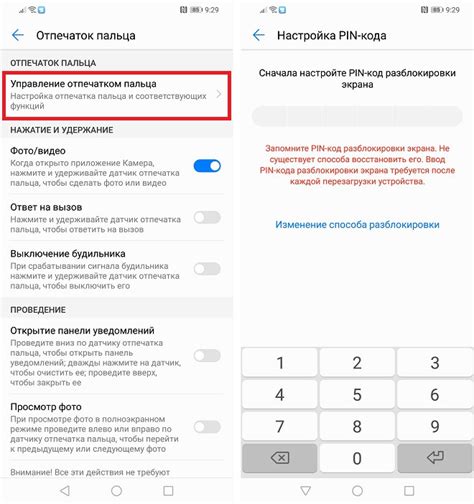
Однако для удобства использования и более быстрого доступа к этой функции, вы можете настроить специальные жесты или комбинации клавиш для вызова сканера отпечатка пальца Huawei.
Для этого перейдите в настройки вашего телефона Huawei и найдите раздел "Управление и безопасность". Затем выберите "Сканер отпечатков пальцев" и "Дополнительные настройки".
В этом разделе вы найдете опцию "Жест отпечатка пальца". Нажмите на нее и выберите "Включить".
Теперь вы можете настроить жест или комбинацию клавиш для вызова сканера отпечатка пальца. Вам доступны такие опции, как двойное нажатие на экран, долгое нажатие на кнопку "Домой" или "Назад", смахивание по экрану и многое другое. Выберите опцию, которая вам наиболее удобна.
После настройки жеста или комбинации клавиш, вы можете использовать его для быстрого вызова сканера отпечатка пальца Huawei. Просто выполните заданный вами жест или нажмите комбинацию клавиш, и сканер отпечатка пальца будет запущен.
Теперь вы знаете, как получить быстрый доступ к функции сканирования отпечатка пальца на телефоне Huawei. Наслаждайтесь удобством и безопасностью этого метода авторизации!
Настройка сенсора отпечатка пальца Huawei: детальное руководство
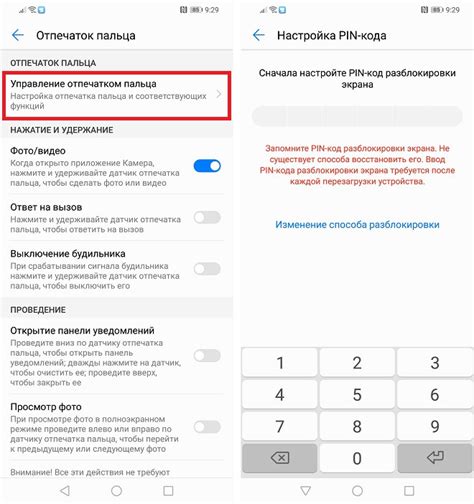
Шаг 1: Перейдите в меню "Настройки" на вашем телефоне Huawei.
Шаг 2: В меню "Настройки" найдите раздел "Биометрия и пароль" и выберите его.
Шаг 3: В разделе "Биометрия и пароль" выберите "Датчик отпечатка пальца".
Шаг 4: Введите ваш PIN-код или пароль, чтобы подтвердить свою личность.
Шаг 5: Начните добавление отпечатка пальца, следуя инструкциям на экране. Приложите палец к датчику отпечатка пальца на экране и удерживайте его в течение нескольких секунд.
Шаг 6: Повторите предыдущий шаг для добавления нескольких отпечатков пальцев, если необходимо.
Шаг 7: После завершения добавления отпечатков пальцев, вы сможете выбрать параметры разблокировки с помощью отпечатка пальца, например, разблокировка экрана или подтверждение покупок в приложениях.
Шаг 8: Теперь вы успешно настроили отпечаток пальца на экране телефона Huawei. Вы можете использовать его для быстрого и безопасного разблокирования вашего устройства.
Обратите внимание, что процедура настройки отпечатка пальца может незначительно отличаться в зависимости от модели телефона Huawei и версии операционной системы.
Установка мультипользовательского режима с отпечатком пальца на телефоне Huawei
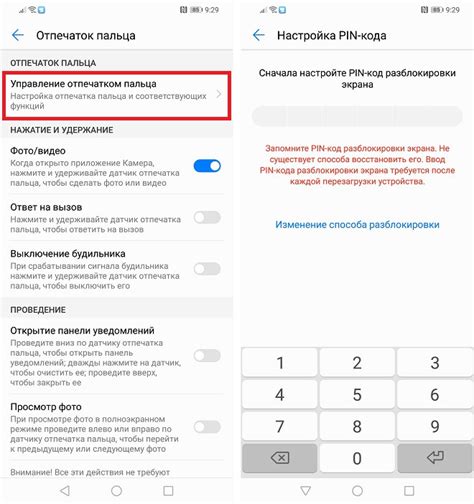
- Перейдите в настройки телефона Huawei, нажав на значок "Настройки" на главном экране.
- Прокрутите вниз и выберите раздел "Безопасность и конфиденциальность".
- В разделе "Безопасность и конфиденциальность" найдите и тапните на пункт "Отпечаток пальца".
- Если у вас уже есть отпечаток пальца, введите свой пароль или PIN-код для подтверждения.
- Нажмите на кнопку "Добавить отпечаток пальца".
- Убедитесь, что экран телефона Huawei чистый и сухой, и следуйте инструкциям на экране для сканирования своего пальца.
- Повторите сканирование отпечатка пальца несколько раз, чтобы улучшить точность.
- После завершения сканирования отпечатка пальца вам будет предложено ввести имя пользователя для нового профиля.
- Введите имя пользователя и нажмите "Готово".
Теперь у вас будет установлен мультипользовательский режим с отпечатком пальца на вашем телефоне Huawei. Вы сможете добавить другие пальцы и создать разные профили для разных пользователей, что обеспечит дополнительную безопасность и удобство использования устройства.
Резервное копирование и восстановление отпечатка пальца на телефоне Huawei
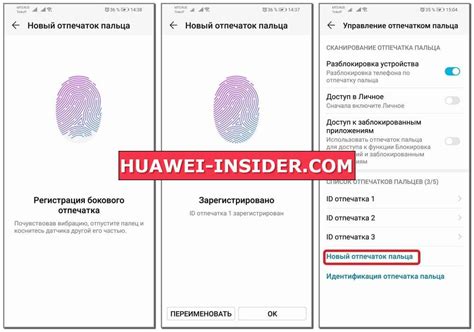
Шаг 1. Перейдите в меню настроек телефона Huawei.
Шаг 2. Найдите раздел "Биометрия и пароль" и откройте его.
Шаг 3. В разделе "Отпечатки пальцев" вы увидите список сохраненных отпечатков.
Шаг 4. Нажмите на опцию "Резервное копирование", чтобы начать процесс сохранения отпечатков пальцев в облачном хранилище Huawei.
Шаг 5. Подтвердите операцию, введя ваш пароль или использовав другой метод аутентификации.
Шаг 6. После завершения резервного копирования вы сможете восстановить отпечатки пальцев на новом телефоне Huawei с помощью следующих шагов.
Шаг 1. Перейдите в меню настроек телефона Huawei на новом устройстве.
Шаг 2. Откройте раздел "Биометрия и пароль".
Шаг 3. Выберите "Отпечатки пальцев" и перейдите к опции "Восстановление отпечатков пальцев".
Шаг 4. Введите ваш пароль или используйте другой метод аутентификации для подтверждения операции.
Шаг 5. Выберите ранее созданное резервное копирование отпечатка пальца из списка и следуйте инструкциям на экране для завершения процесса восстановления.
Теперь вы знаете, как выполнить резервное копирование отпечатка пальца на телефоне Huawei и восстановить его на новом устройстве. Это поможет вам избежать неудобств и сохранить доступ к вашим личным данным и функциям безопасности на новом телефоне Huawei.
Что делать, если сканер отпечатка пальца на Huawei не работает

Если у вас возникли проблемы со сканером отпечатка пальца на устройстве Huawei, рекомендуется выполнить следующие действия:
Проверьте чистоту экрана и пальца
Возможно, на экране или вашем пальце накопилась грязь или следы от жира, что может помешать правильному считыванию отпечатка пальца. Перед тем, как использовать сканер отпечатка пальца, рекомендуется очистить экран и пальцы с помощью мягкой сухой ткани.
Проверьте настройки сканера отпечатка пальца
Убедитесь, что вы правильно настроили сканер отпечатка пальца. Проверьте, что отпечаток пальца зарегистрирован и активирован в настройках безопасности вашего устройства Huawei.
Перезагрузите устройство
Иногда, простая перезагрузка устройства может решить проблему с работой сканера отпечатка пальца. Попробуйте перезагрузить ваше устройство Huawei и проверить, работает ли сканер отпечатка пальца после этого.
Обновите программное обеспечение
Иногда, проблемы с работой сканера отпечатка пальца на устройстве Huawei могут быть связаны с неправильной работой программного обеспечения. Убедитесь, что у вас установлена последняя версия операционной системы и приложений на вашем устройстве Huawei. Если обновления доступны, установите их и перезагрузите устройство.
Если после выполнения всех вышеперечисленных действий проблема с работой сканера отпечатка пальца на устройстве Huawei не устраняется, рекомендуется обратиться в сервисный центр Huawei для дополнительной помощи и решения проблемы.